序章 粮草先行
俗话说三军未动,粮草先行。在正式开启信奥的学习之前,我们先把准备工作做好。
硬件环境准备
首先,信奥学习是需要动手编程的,那么一台电脑是必不可少的。简单说下电脑选购的事情。若我们的��电脑只用来考虑信奥学习,完全不去考虑游戏的事的话,不夸张地说,只要是台能运行起来的电脑,其实都是可以拿来用的。继承下家长淘汰下来的电脑是最省钱的方案。而如果说家里还没有电脑,要买个新的话,建议是不要去线下电脑城购买,去了是被宰一顿。推荐在京东购买电脑。
而对于是购买台式机还是购买笔记本,则是看你有没有携带的需求,如果你不需要带着电脑到处跑的话,同等价位下,台式机的性能是要超过笔记本的。
对于配置的选购的话,信奥学习这块,不用去刻意追求显卡的好坏,CPU自带的核显是完全够用的,重点关注下CPU、内存和硬盘即可。
软件环境准备
操作系统
操作系统这块,虽然在复赛的时候,是要求在NOI Linux 2.0系统上进行的,但是如果你是零基础,从容易上手的角度来说,建议可以从Windows操作系统开始,Window10/11均可。后期,等我们对计算机的相关操作已经比较熟练了,我们再转战到Linux平台;而如果是有计算机基础的��可以直接安装Linux系统进行相关学习。
集成开发环境
集成开发环境(Integrated Development Environment,IDE),是用于我们写C++程序的。Windows上推荐两个,一个是Dev-C++,另一个是Code::Blocks。两者都能开箱即用。Dev-C++比较小巧,可快速地进行单文件编译运行,上手门槛较低。而Code::Blocks不仅仅Windows平台下有,在Noi Linux 2.0中也有该编辑器,能更顺利的进行学习环境的迁移,建议是Windows系统的使用Dev-C++进行入门学习,Linux系统的则使用Code::Blocks进行学习。
Dev-C++安装(Windows)
下载好之后双击exe文件。
双击后,等待程序提取安装包内容。
点击I Agree,同意相关事项。
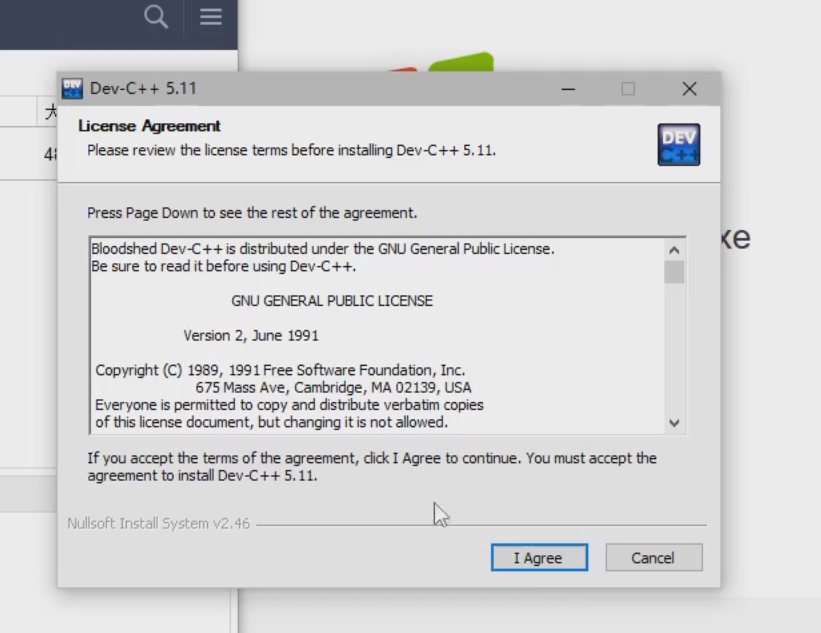
在安装组件部分,选择默认的就行,直接点击next即可。
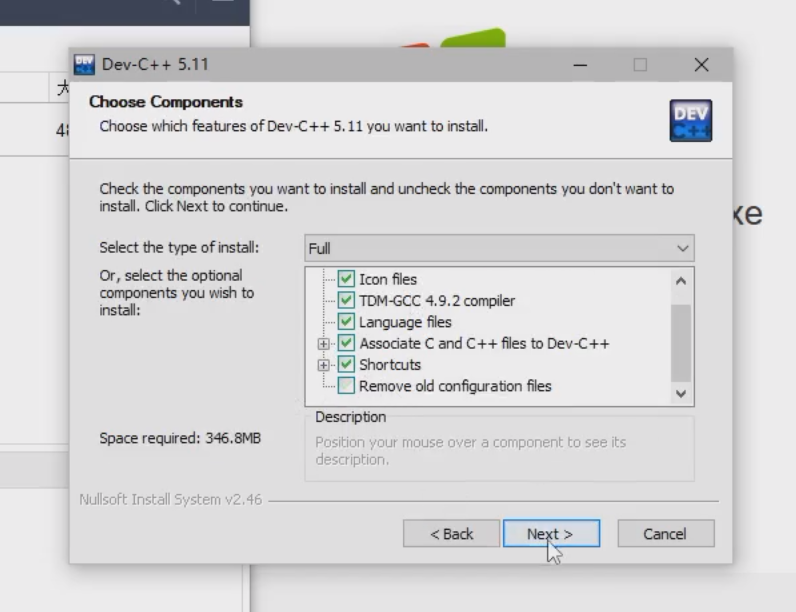
对于安装位置,也是默认即可。
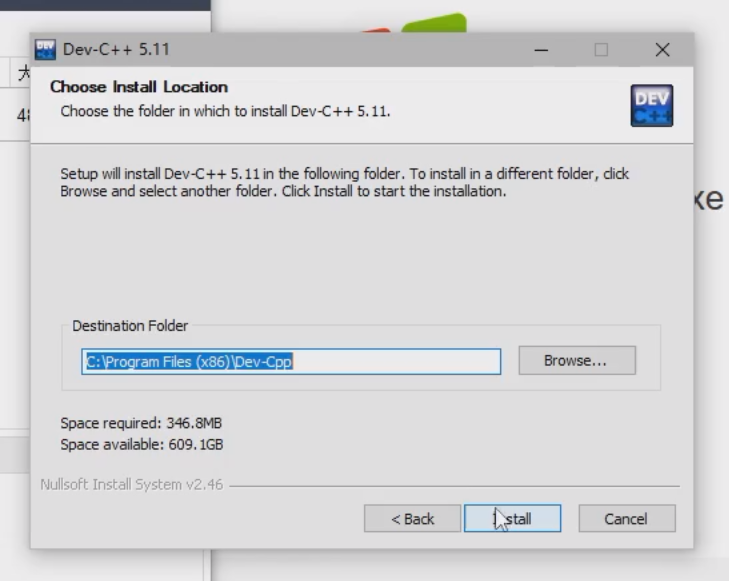
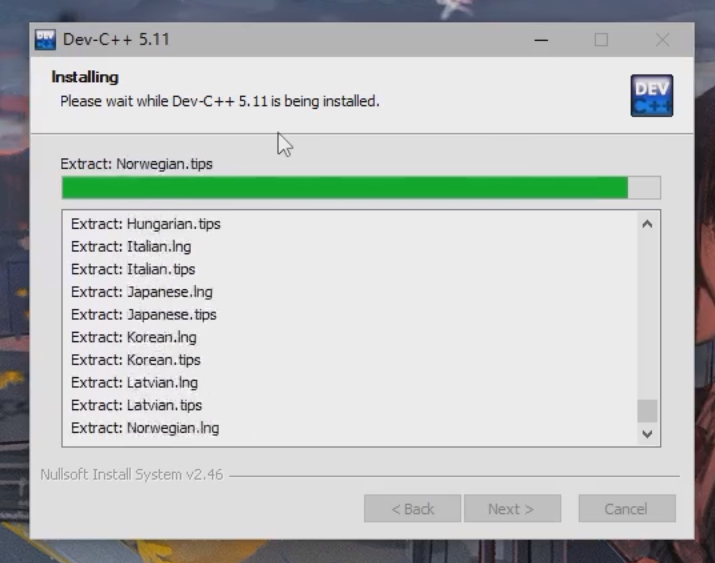
安装结束,点击Finish。
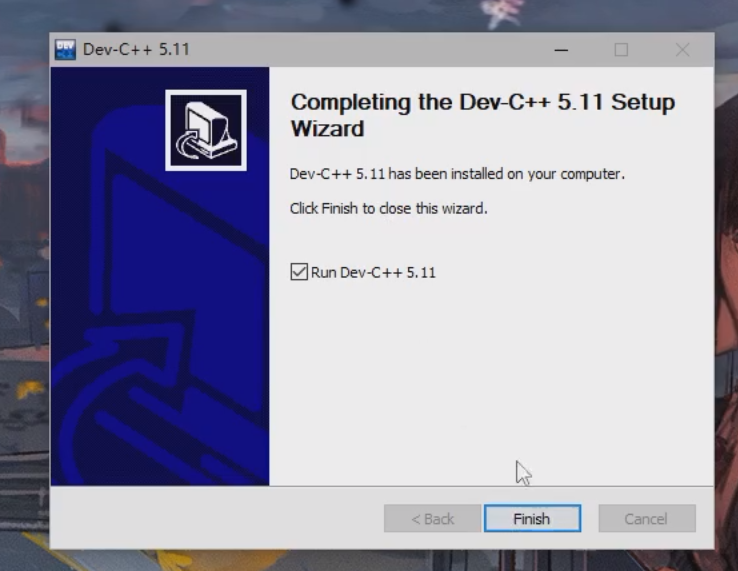
第一次运行时,会出现语言选择部分,我们选择简体中文。
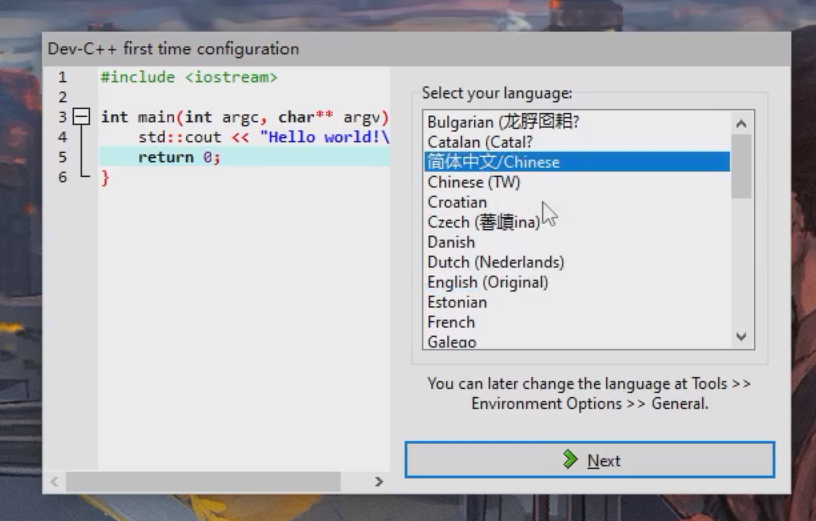
主题部分,选默认的即可。
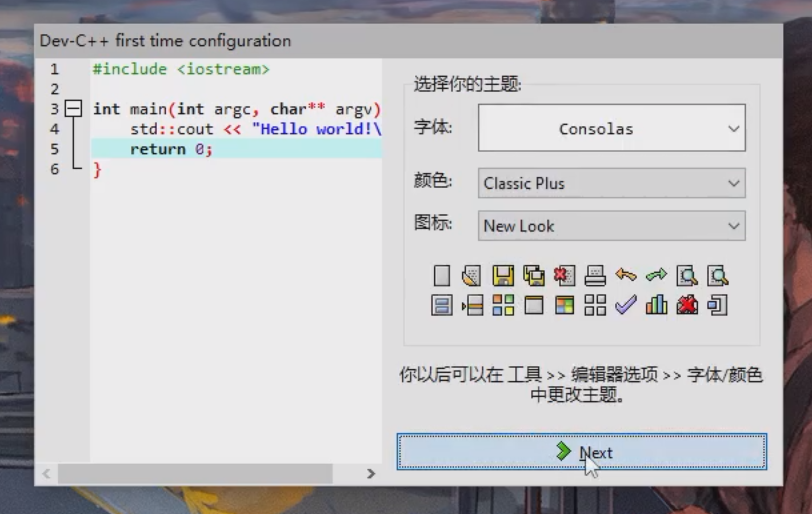
安装完成后,我们测试下软件,看是否能正常编译运行C++程序。首先,先在软件左上角点击文件-新建-源文件,或者是通过快捷键Ctrl+N的方式进行新建。
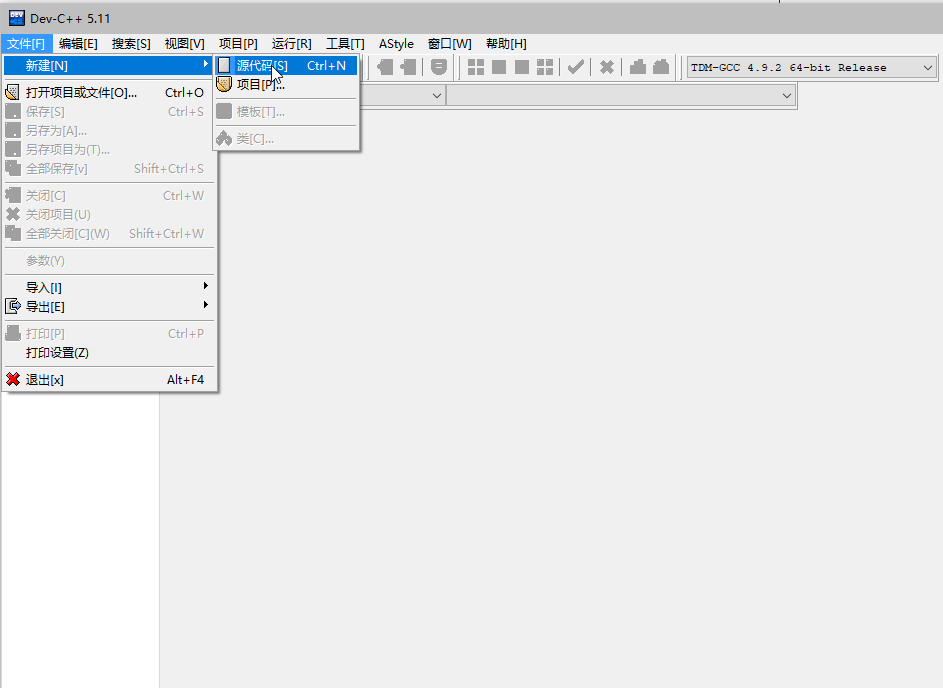
复制以下代码以测试程序是否能正常工作,复制粘贴完毕后,点击上方猜测方块或者是快捷键F11。选择好保存位置后即可编译运行。
#include <iostream>
using namespace std;
int main()
{
cout<<"Hello world";
return 0;
}
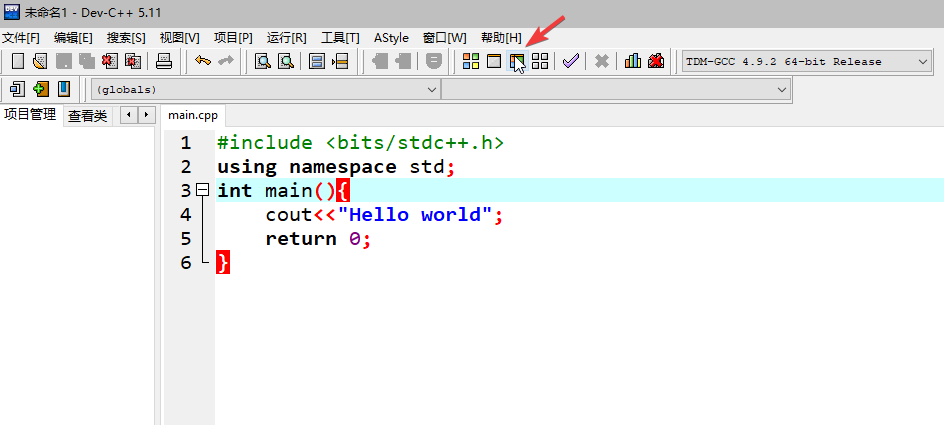
运行结果如下
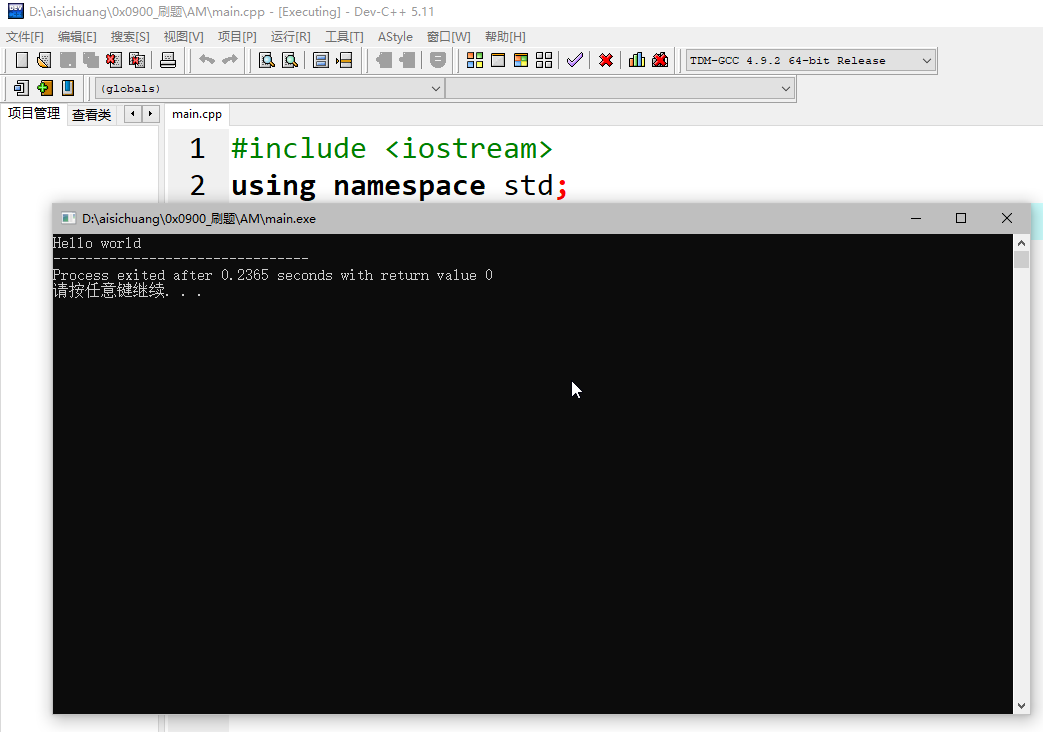
其他IDE推荐
软件的安装过程与上文DEV C++ 的安装过程大同小异,这里就不再进行详细的安装说明。
codeblocks
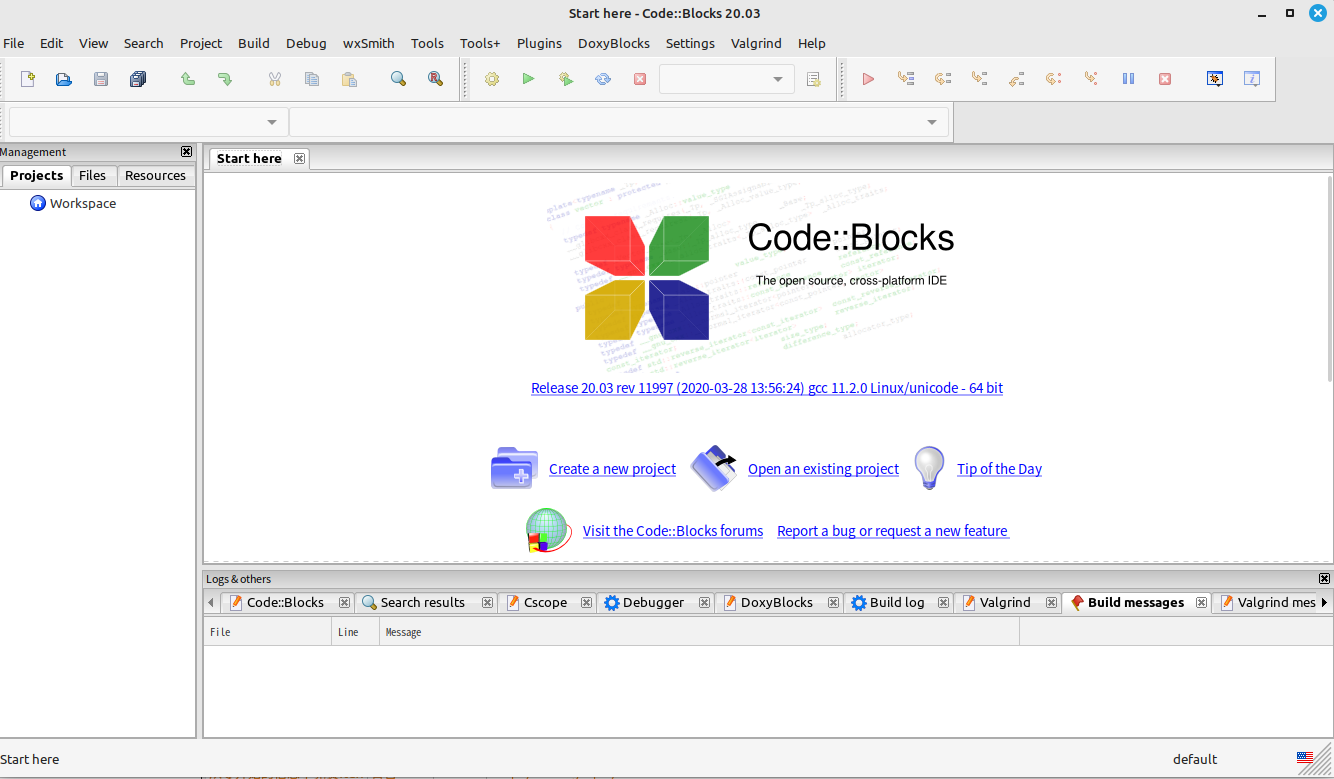
Code::Blocks是一款免费的C/C++集成开发环境。在复赛环境NOI Linux 2.0中,也是预装了该软件。该软件是跨平台的,有Windows和Linux版本,较Dev C++上手有些门槛,但是功能也更加强大。
小熊猫C++
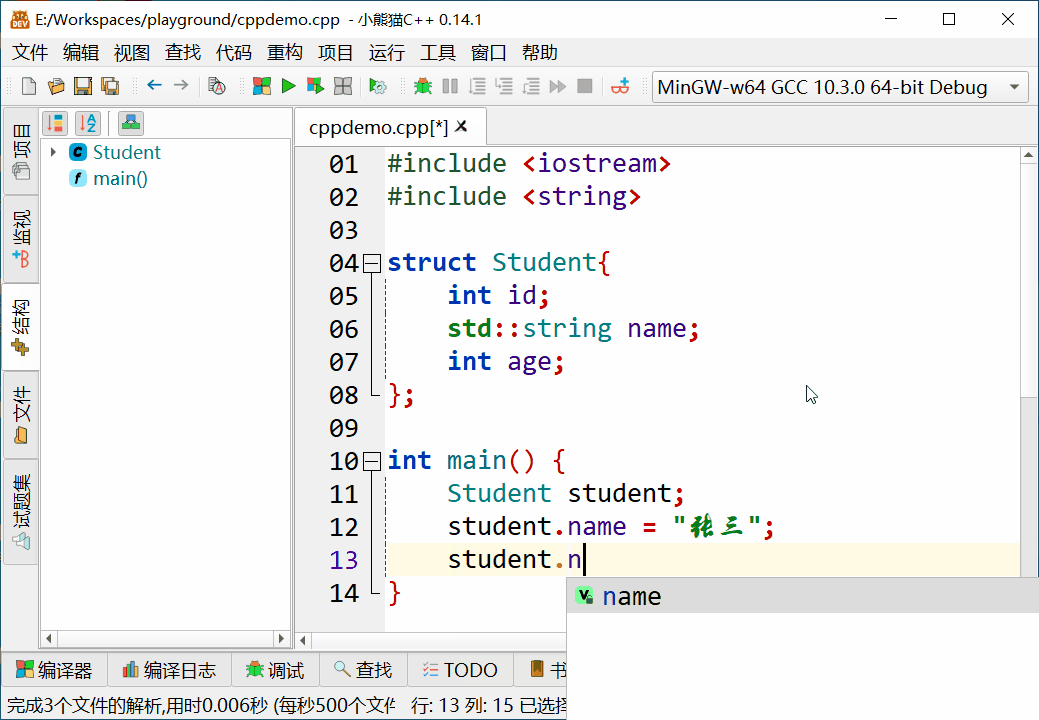
小熊猫是一款跨平台、轻量易用的开源C/C++集成开发环境。小熊猫C++前身——小熊猫Dev-C++的开发最初是从修改和完善Orwell Dev-C++ 5.11版本开始的。所以习惯Dev C++的同学会非常好上手,功能也是较Dev C++强大很多。
网站推荐
推荐几个对之后的信奥大有帮助的网站,可以保存在浏览器的收藏夹中。
- NOI官网: https://www.noi.cn
- 洛谷: https://www.luogu.com.cn
- OIWiki: https://oiwiki.org
心态与方法
“纸上得来终觉浅,绝知此事要躬行。”要将书上、课堂上的知识转化为自己的能力,需要经过大量的练习。在学习的过程中一定要注重上机实操与独立思考。对于学到的知识需要时常复习、总结。建议养成写学习博客的习惯,用自己的语言记录学习的内容。